怎么把Word2013、Word2010转换成Word2003文档格式?
一、Word2013、Word2010转换2003
1、快捷步骤
用 Word2013 打开文档 → 文件 → 浏览 → 另存为 → 保存格式选择“Word 97-2003 文档” → 保存。
2、详细步骤
1)用 Word2013 打开待转换的 Word2003 文档,依次选择“文件 → 另存为”,如图1所示:
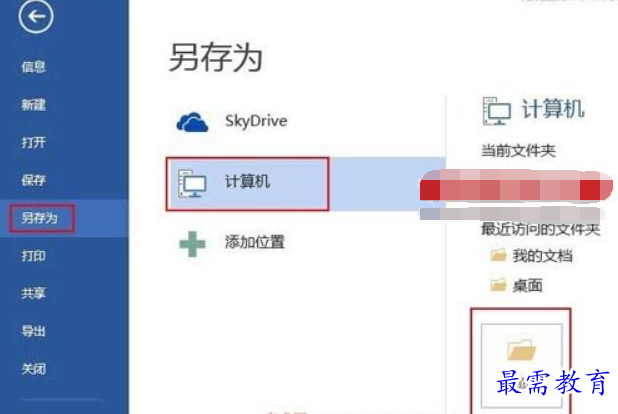
2)单击“浏览”或“我的文档”选择转换后的文档保存目录,如图2所示:

3)“保存类型”选择“Word 97-2003 文档”,还可以单击“计算机”下面的目录选择转换后的文档保存目录,如图2中选择的是G:\xq。
4)如果想保存缩略图,勾选它即可,最后单击“保存”,转换完成。
提示:Word2013转换2003后,格式也由原来的 docx 变为了 doc。
二、 Word2003转换Word2013、2010
1、用 Word2013 打开 Word2003 文档,依次“文件 → 浏览 → 另存为”,打开的窗口跟图2一样。
2、“保存类型”选择“文档”,单击“保存”即可。
无论是 Word2013、Word2010转换2003,还是 Word2003转换Word2013、2010,都是用“另存为”;转换方法一样,唯一的差别是保存类型不同。
继续查找其他问题的答案?
-
Word 2019如何转换为PowerPoint?(视频讲解)
2021-01-258次播放
-
PowerPoint 2019如何为切换效果添加声音?(视频讲解)
2021-01-232次播放
-
PowerPoint 2019如何设置切换效果的属性?(视频讲解)
2021-01-232次播放
-
PowerPoint 2019如何为幻灯片添加切换效果?(视频讲解)
2021-01-230次播放
-
2021-01-199次播放
-
2021-01-193次播放
-
2021-01-192次播放
-
2021-01-191次播放
-
2021-01-1912次播放
-
2021-01-196次播放
 办公软件操作精英——周黎明
办公软件操作精英——周黎明
 湘公网安备:43011102000856号
湘公网安备:43011102000856号 

点击加载更多评论>>